wps二进制数怎么转换成十六进制?
时间:2022-03-06 10:32:10 作者:无名 浏览量:45
wps二进制数怎么转换成十六进制?wps表格中的数据想要进行二进制和十六进制之间进行转换,该怎么实现呢?下面我们就来看看wps函数实现进制转换的技巧
在使用WPS过程中,表格中的二进制数想要转换成十六进制,应该怎么设置呢?下面我们就来看看详细的教程。
第一步,进入到WPS表格工具的操作主界面,默认新建一个空白文档;

第二步,在任意一个空白单元格中,添加一个二进制数字;
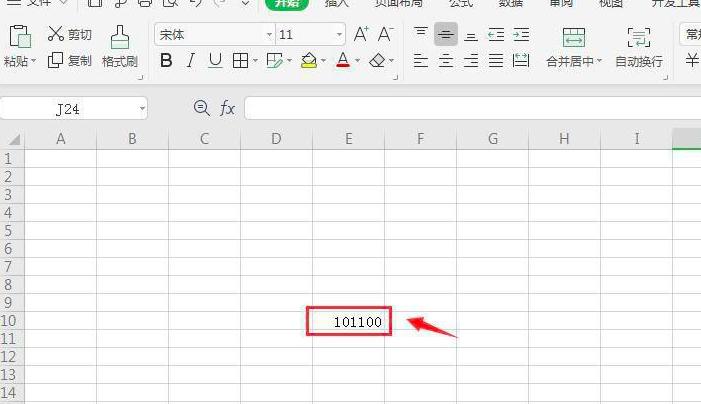
第三步,选中另外空白单元格,点击【公式】【插入函数】;
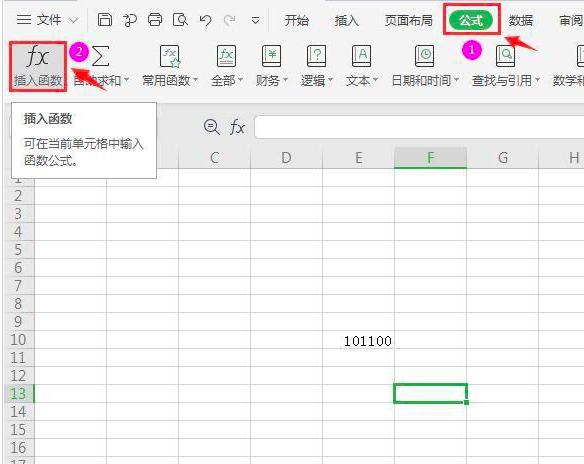
第四步,打开【插入函数】对话框,在【查找函数】文本框中,输入【BIN2HEC】关键字,再点击【确定】按钮;
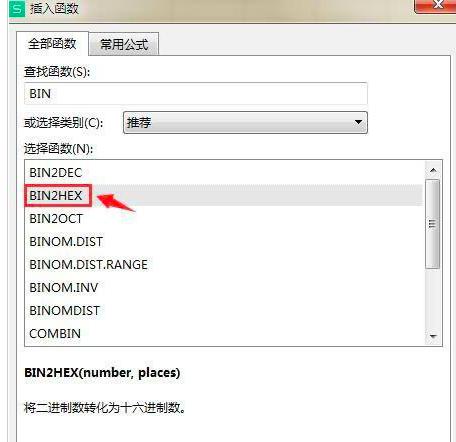
第五步,在【函数参数】对话框中,【二进制数】文本框中填写二进制数字所在单元格的名称,字符数自定义填写,其为转换的十六进制个数,再点击【确定】按钮。
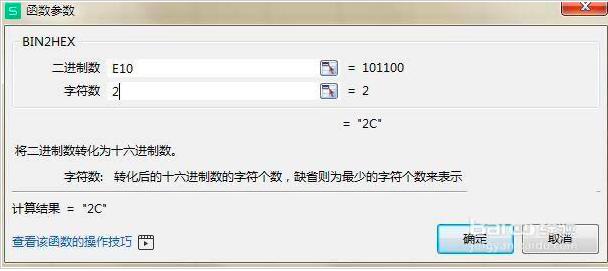
第六步,完成操作后,即可将二进制数转换成十六进制了。
以上就是wps函数实现进制转换的技巧,希望大家喜欢
WPS Office 2019 11.1.0.8882 官方版
- 软件性质:国产软件
- 授权方式:免费版
- 软件语言:简体中文
- 软件大小:136374 KB
- 下载次数:224935 次
- 更新时间:2022/3/6 6:57:37
- 运行平台:WinAll...
- 软件描述:WPS Office是金山软件股份有限公司推出的一款办公软件。包括WPS文字、W... [立即下载]
相关资讯
相关软件
电脑软件教程排行
- 破解qq功能和安装教程
- 怎么将网易云音乐缓存转换为MP3文件?
- 比特精灵下载BT种子BT电影教程
- 微软VC运行库合集下载安装教程
- 土豆聊天软件Potato Chat中文设置教程
- 怎么注册Potato Chat?土豆聊天注册账号教程...
- 苏宁豆芽特色介绍及功能板块
- 浮云音频降噪软件对MP3降噪处理教程
- 英雄联盟官方助手登陆失败问题解决方法
- 蜜蜂剪辑添加视频特效教程
最新电脑软件教程
- 如何在Microsoft PowerPoint 中制作信息图
- 百度杀毒如何设置遇到病毒提醒
- wps二进制数怎么转换成十六进制?
- 360安全卫士如何设置全盘杀毒时也扫描压缩包...
- 有道云笔记如何删除文字背景色
- 腾讯在线文档如何插入腾讯视频
- 腾讯文档在线文档如何取消共享
- 如何设置百度网盘相册备份过滤截图?
- 极简笔记使用教程
- mybase文字怎么取消链接?
软件教程分类
更多常用电脑软件
更多同类软件专题












